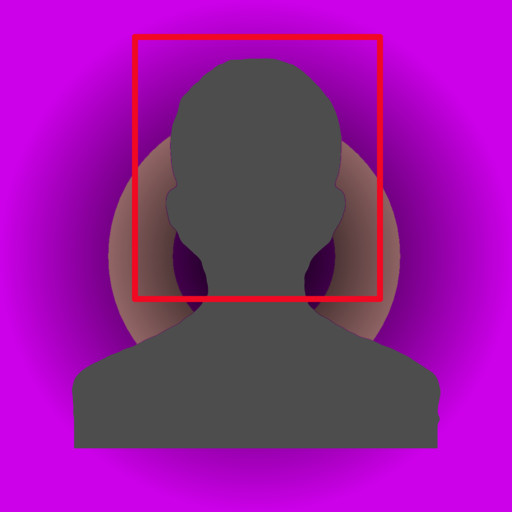ps笔刷怎么安装-ps笔刷安装步骤

安装Photoshop(PS)笔刷的方法相对简单,以下是详细的步骤:
### 方法一:直接双击安装
1. **下载笔刷文件**:确保你已经下载了一个或多个笔刷文件(通常为.abr格式)。
2. **双击文件**:直接双击下载的.abr文件,Photoshop会自动运行并加载这些笔刷。
3. **查看笔刷**:打开Photoshop后,在画笔工具中可以看到新加载的笔刷。
### 方法二:拖拽安装
1. **下载笔刷文件**:确保你已经下载了一个或多个笔刷文件(通常为.abr格式)。
2. **运行Photoshop**:打开Photoshop软件。
3. **拖拽文件**:将下载的.abr笔刷文件直接拖到Photoshop的图标上或打开的Photoshop窗口中。
4. **查看笔刷**:笔刷会自动加载到Photoshop中,你可以在画笔工具中看到它们。
### 方法三:通过画笔预设管理器安装
1. **下载笔刷文件**:确保你已经下载了一个或多个笔刷文件(通常为.abr格式)。
2. **运行Photoshop**:打开Photoshop软件。
3. **打开画笔预设管理器**:
- 点击顶部菜单栏的“编辑”。
- 选择“预设”。
- 再选择“预设管理器”。
4. **加载笔刷**:
- 在预设管理器中,选择“画笔”作为预设类型。
- 点击“载入”按钮。
- 找到并选择你下载的.abr笔刷文件,点击“载入”。
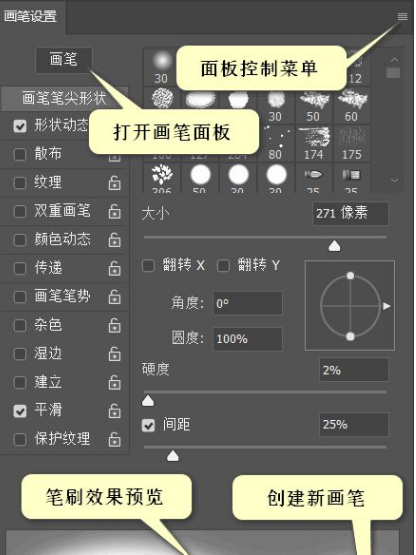
5. **查看笔刷**:加载完成后,你可以在画笔工具中看到新的笔刷。
### 方法四:通过画笔设置导入
1. **下载笔刷文件**:确保你已经下载了一个或多个笔刷文件(通常为.abr格式)。
2. **运行Photoshop**:打开Photoshop软件。
3. **选择画笔工具**:在工具栏中选择画笔工具。
4. **导入笔刷**:
- 在画笔设置面板中,点击右上角的小箭头图标。
- 选择“导入画笔”。
- 找到并选择你下载的.abr笔刷文件,点击“打开”。
5. **查看笔刷**:导入完成后,你可以在画笔选择器中看到新的笔刷。
### 方法五:手动放置笔刷文件
1. **下载笔刷文件**:确保你已经下载了一个或多个笔刷文件(通常为.abr格式)。
2. **解压文件**:如果下载的是压缩文件,先解压到一个文件夹中。
3. **找到Photoshop的笔刷文件夹**:
- 打开Photoshop安装目录。
- 找到“Presets”文件夹。
- 再找到“Brushes”文件夹。
4. **复制笔刷文件**:将解压后的.abr文件复制到“Brushes”文件夹中。
5. **重启Photoshop**:关闭并重新打开Photoshop。
6. **查看笔刷**:在画笔工具中可以看到新加载的笔刷。
通过以上方法,你可以轻松地在Photoshop中安装和使用新的笔刷。如果你有任何其他问题或需要进一步的帮助,请随时告诉我!
大米软件园版权声明:以上内容均为本站原创,未经允许不得转载!